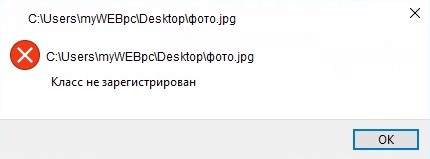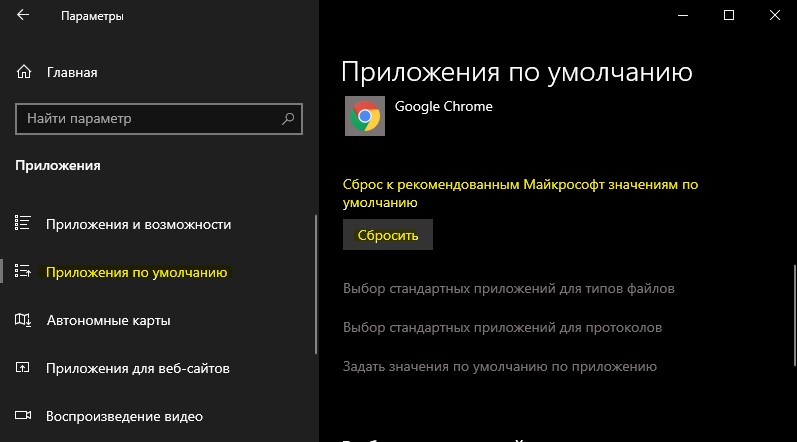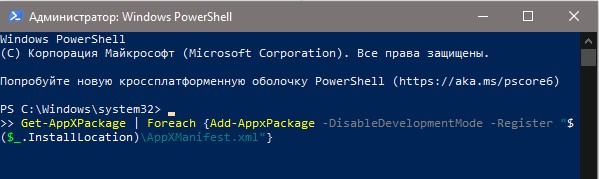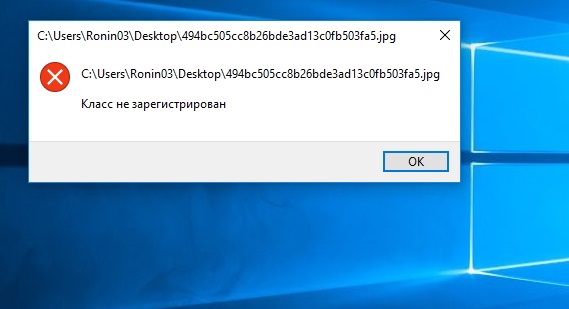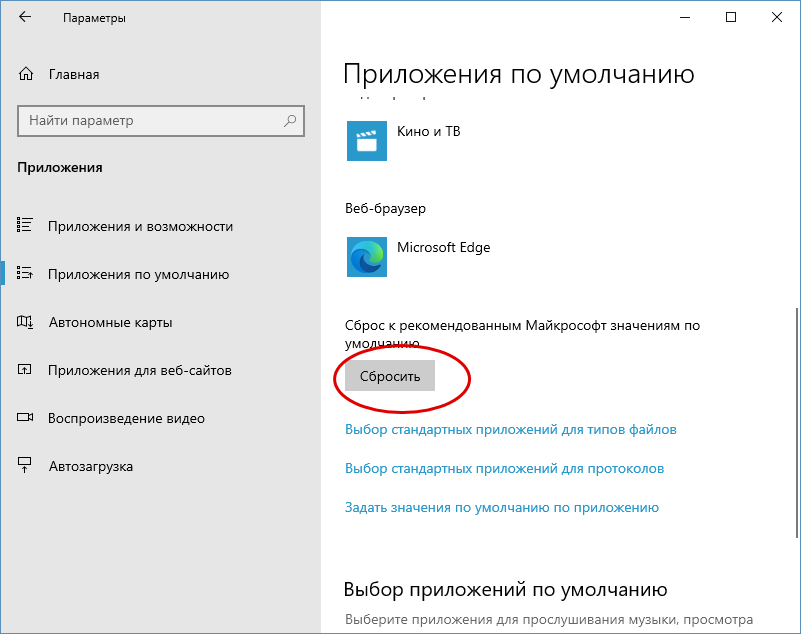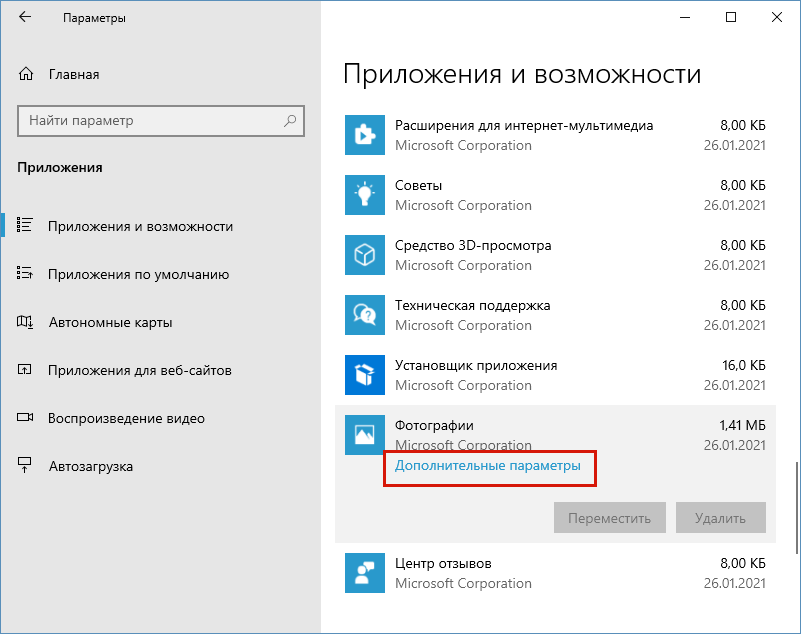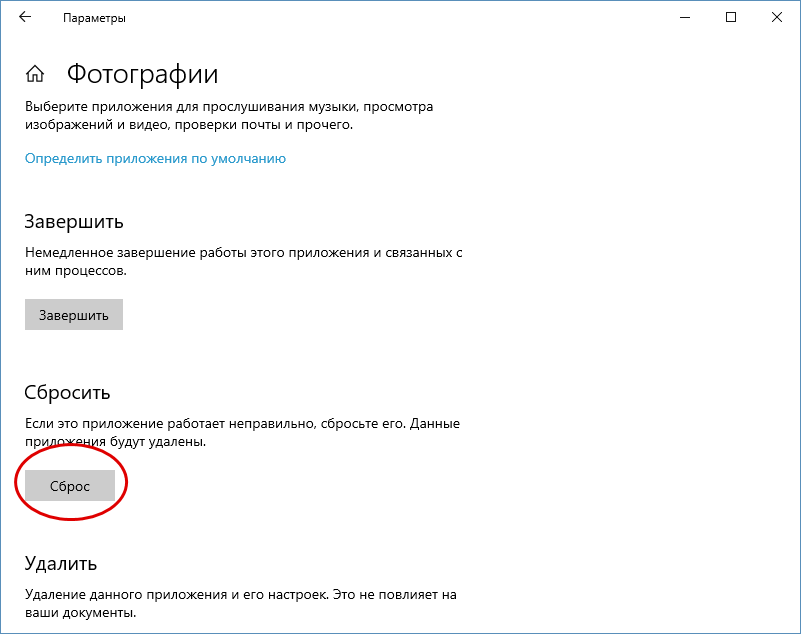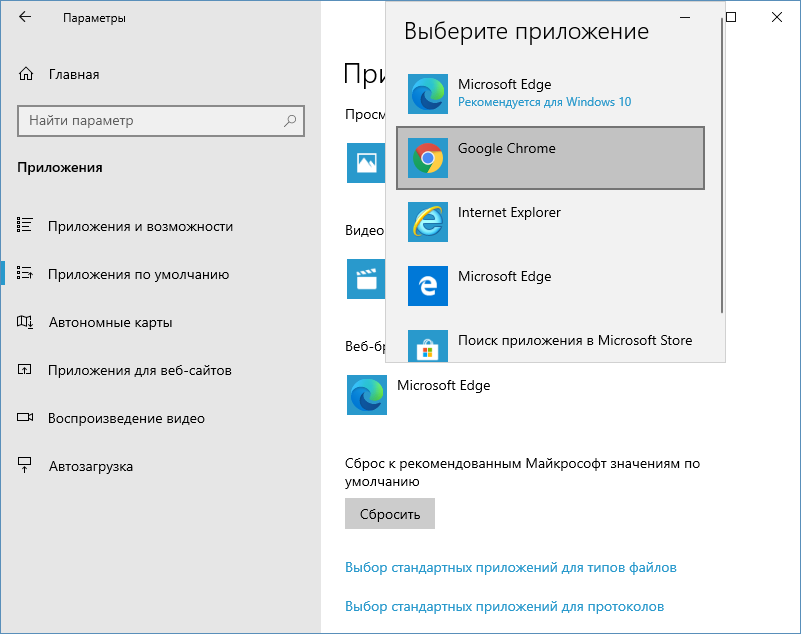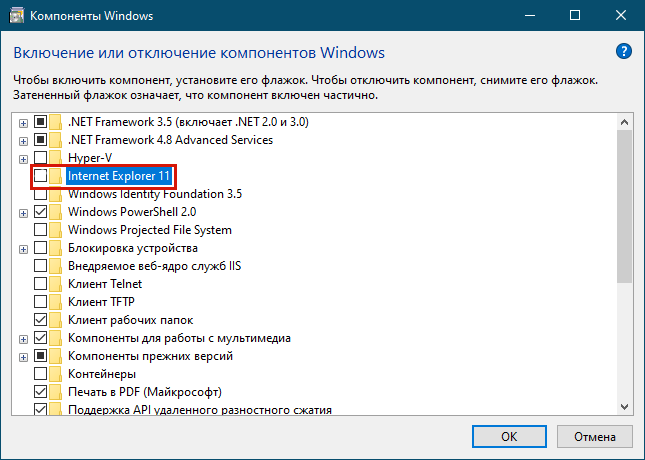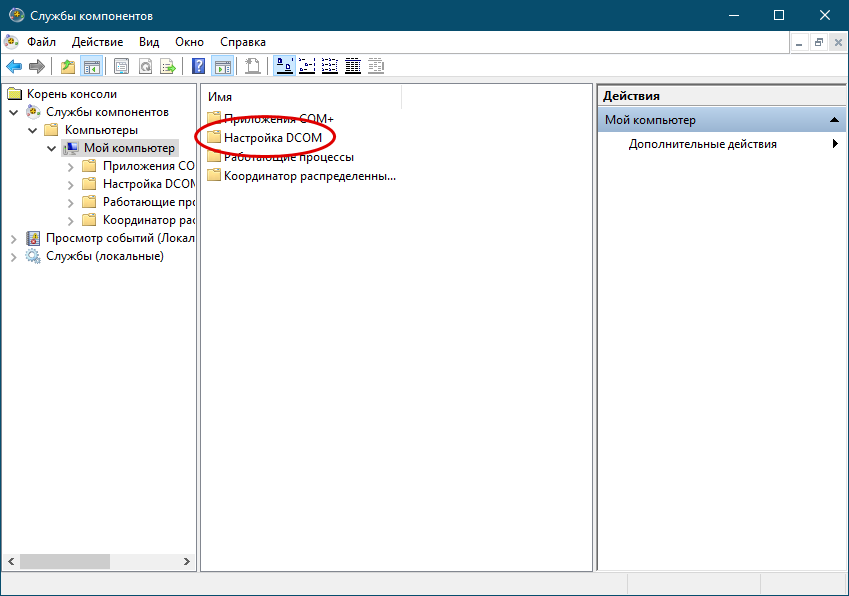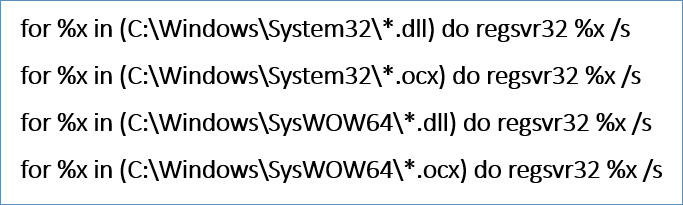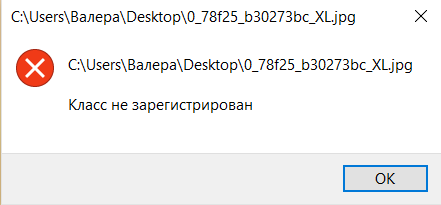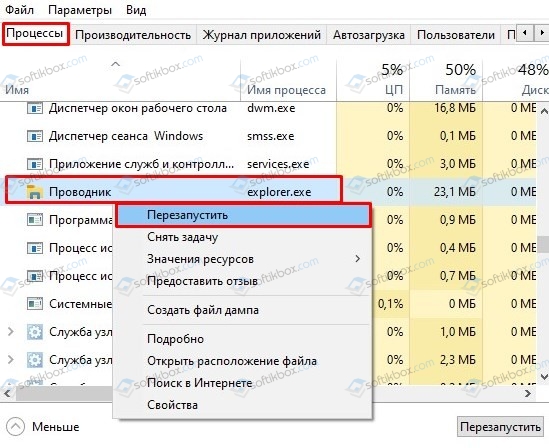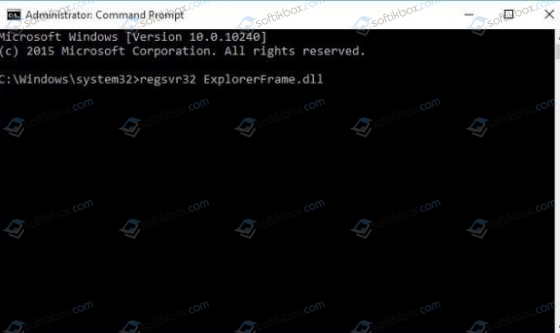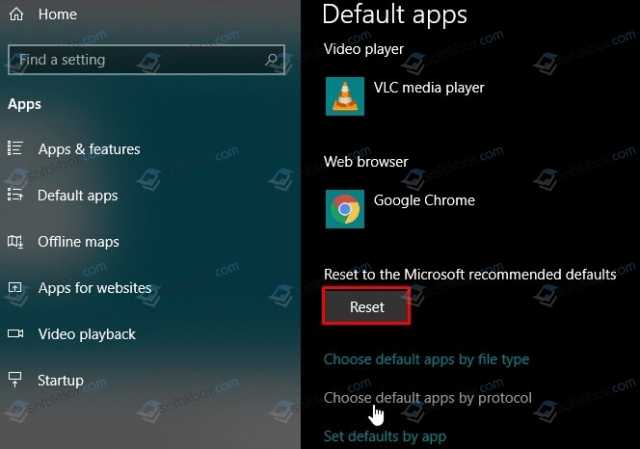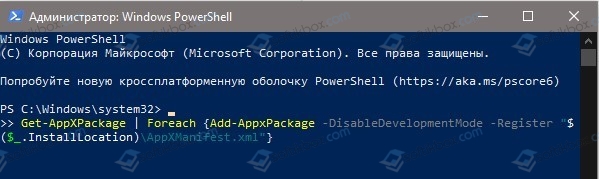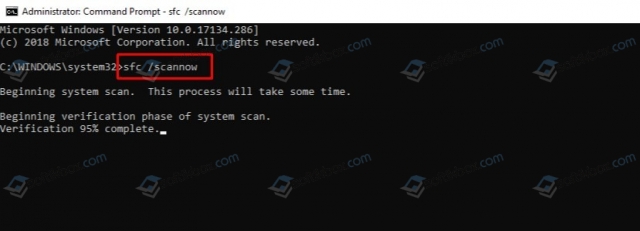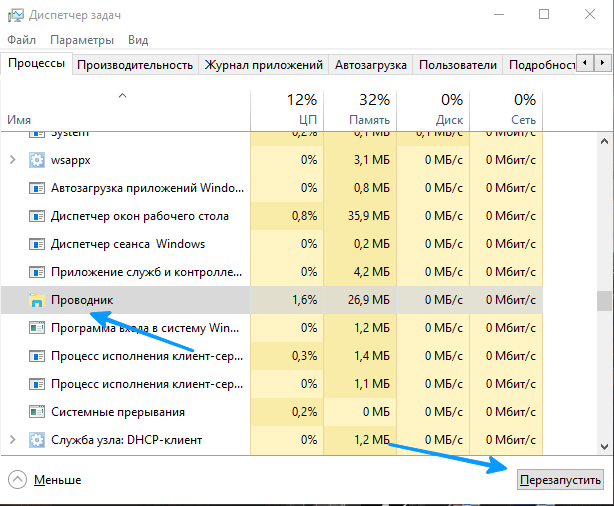Что такое класс не зарегистрирован в windows 10
Ошибка «Класс не зарегистрирован» в Windows 10
Ошибка «Класс не зарегистрирован» может появиться при использовании браузера Google Chrome, Excel, Фотографии, Explorer, Outlook и т.п. Также, ошибка появляется, когда пользователь открывает файлы в формате JPG или PDF.
В большинстве случаев, виновником незарегистрированного класса в Windows 10, является то, что конкретная DLL библиотека не зарегистрирована или сам DLL файл поврежден.
Разберем, что делать и как исправить, когда в Windows 10 появляется ошибка, что класс не зарегистрирован при открытии JPG, PDF файлов или при использовании программ.
Исправить ошибку, когда класс не зарегистрирован в Windows 10
1. Перезапуск проводника
Нажмите сочетание клавиш Ctrl+Shift+Esc, чтобы открыть диспетчер задач. В диспетчере задач во вкладке «Процессы» найдите «Проводник«, нажмите по нему правой кнопкой мыши и выберите «Перезапустить«. Это перезапустить Explorer.exe, после чего проверьте, устранена ли ошибка.
Примечание: iCloud у некоторых пользователей был виновником ошибки «Класс не зарегистрирован». Перейдите в во вкладку «Автозагрузка» и отключите его с автозапуска. Перезагрузите ПК.
2. Приложения по умолчанию
Откройте «Параметры» > «Приложения» > «Приложения по умолчанию» > и справа нажмите «Сбросить«.
3. Сбросить магазин Windows 10
Если ошибка появляется при открытии фотографии в формате JPG, то сбросим магазин Windows 10, а точнее все UWP приложения. Конечно, можно сбросить просто одно приложение «Фотографии», но нет, это не всегда помогает.
Запуcтите PowerShell от имени администратора и введите ниже команду:
4. Поврежденные системные файлы
Запустите командную строку от имени администратора и введите ниже команды по очереди, которые автоматически найдут и исправят системные поврежденные файлы.
5. Регистрация ExplorerFrame.dll
Если вы получаете пустое сообщение Explorer.exe без указания на виновника, то нужно перерегистрировать библиотеку ExplorerFrame.dll. Запуcтите комаyдную строку от имени администратора и введите:
Если выдало ошибку, что не найдена в библиотеке, не паникуйте, а двигайтесь к способу 4.
6. Перерегистрировать Windows DLL
Повторная регистрация всех файлов dll в системе может исправить ошибку с незарегистрированным классом. Обратите внимание, процесс получиться долгим и очень будет грузить оперативную память и ЦП. Во время процесса ничего не делайте, просто ждите окончание всего процесса. Если будут всплывающие окна, то просто жмите OK.
Запуcтсите командную строку от имени администратора и введите ниже команду
Ошибка «Класс не зарегистрирован» в Windows 10 и ее исправление
И кодом 0x80040154 при открытии изображений, а также запуске вполне удачно установленных или интегрированных системных приложений.
Ошибка «Класс не зарегистрирован» при открытии изображений
Проблема решается сбросом или переустановкой графического просмотрщика, при открытии которым изображения возникает ошибка.
Для начала можно просто зайти в раздел параметров «Приложения по умолчанию» и нажать там кнопку «Сбросить».
После этого перезапускаем Проводник и смотрим, открываются ли изображения в стандартном приложении «Фотографии».
Если да, хорошо, но может быть нужно, чтобы изображения открывалось в другом просмотрщике? Просто назначьте его в разделе «Приложения по умолчанию» в качестве программы по умолчанию, а если ошибка повторится, переустановите проблемную программу.
Ошибка «Класс не зарегистрирован» при запуске универсальных приложений
Ошибка при запуске браузеров
В случае отсутствия положительного результата переустанавливаем обозреватель.
Ошибка «Класс не зарегистрирован», процесс explorer.exe
Возможно, кому-то такое решение покажется странным, тем не менее, на форумах пользователи сообщают, что избавиться от ошибки им помог именно этот способ.
Если при этом вам будет предложено зарегистрировать любой из входящих в DCOM компонентов, дайте согласие. Если ничего подобного не произойдет, в окне просто будет выведен список компонентов, данное решение вам не подходит.
Зарегистрируйте классы вручную
Так как ошибка «Класс не зарегистрирован» нередко вызывается сбоем регистрации библиотек, попробуйте перерегистрировать все DLL и компоненты OCX вручную.
Для этого откройте от имени администратора командную строку (не PowerShell) и выполните одну за другой четыре эти команды:
for %x in (C:\Windows\System32\*.dll) do regsvr32 %x /s
for %x in (C:\Windows\System32\*.ocx) do regsvr32 %x /s
for %x in (C:\Windows\SysWOW64\*.dll) do regsvr32 %x /s
for %x in (C:\Windows\SysWOW64\*.ocx) do regsvr32 %x /s
Если у вас 32-битная система, можно ограничиться только двумя первыми командами.
По большому счету на этом всё.
Если ни один из приведенных способов исправления ошибки не помог, прибегните к проверенному и надежному способу — откату Windows к ближайшей системной точке восстановления.
Класс не зарегистрировано в Windows 10 [ПОЛНОЕ РУКОВОДСТВО]
Насколько нам известно, эта ошибка может затронуть практически любое программное обеспечение, и пользователи сообщают, что Google Chrome не работает в Windows 10 из-за этой ошибки.
Google Chrome – не единственное программное обеспечение, затронутое этой проблемой, поэтому давайте исправим ошибку Класс не зарегистрирован в Windows 10.
Как я могу исправить класс не зарегистрированной ошибки в Windows 10?
Сообщение об ошибке Класс не зарегистрирован может вызвать различные проблемы на вашем компьютере, и, говоря о проблемах, многие пользователи также сообщали о следующих проблемах:
Если вы хотите узнать больше о том, как добавлять или удалять загрузочные приложения, ознакомьтесь с этой углубленной статьей.
Не удается открыть диспетчер задач? Не волнуйтесь, у нас есть правильное решение для вас.
Решение 2. Перерегистрируйте файл ExplorerFrame.dll
Если у вас возникли проблемы с доступом к командной строке от имени администратора, вам лучше ознакомиться с этим руководством.
Решение 3. Использование служб компонентов
Для запуска Служб компонентов выполните следующие действия:
После этого это сообщение об ошибке должно перестать появляться.
Если у вас возникли проблемы с открытием приложения Настройка, обратитесь к этой статье, чтобы решить эту проблему.
Windows не позволяет создать новую учетную запись? Не волнуйтесь, мы вас обеспечим.
После переключения на локальную учетную запись повторите шаги с начала этого решения.
Решение 5. Проверьте жесткий диск
В некоторых редких случаях ошибка Класс не зарегистрирован может быть вызвана неисправным жестким диском, поэтому убедитесь, что жесткий диск работает правильно. Немногие пользователи сообщили, что замена их жесткого диска исправила эту проблему для них.
На рынке самые быстрые жесткие диски? Не теряйте ни минуты и получите лучшие сейчас.
Исправлено – класс не зарегистрированная ошибка в Edge
Решение 1. Установите Edge/Internet Explorer в качестве браузера по умолчанию
Не удается открыть панель управления в Windows 10? Ознакомьтесь с этим пошаговым руководством, чтобы найти решение.
Некоторые пользователи сообщают, что они не могут ничего открыть на своем рабочем столе, и для решения этой проблемы рекомендуется установить Internet Explorer в качестве браузера по умолчанию.
Вы можете сделать это, выполнив шаги, которые мы описали выше, или выполнив следующие шаги:
После установки Internet Explorer или Microsoft Edge в качестве браузера по умолчанию проблема должна быть полностью решена.
Решение 2. Проверьте, запущена ли служба Internet Explorer ETW Collector
После запуска этой службы проблема должна быть полностью решена.
Исправлено – класс не зарегистрированный explorer.exe Windows 10 ошибка
Иногда диспетчер задач работает медленно или отвечает с задержкой. Если у вас также есть эта проблема, мы рекомендуем вам взглянуть на это пошаговое руководство, чтобы ускорить реагирование вашего диспетчера задач.
Решение 1. Изменить средство просмотра изображений по умолчанию на Средство просмотра фотографий Windows
Вам нужна дополнительная информация о том, как использовать Windows Photo Viewer в Windows 10? Проверьте эту статью.
Решение 2. Сброс приложений по умолчанию
Если вы не можете изменить стандартные приложения Windows, ознакомьтесь с этой статьей, которая поможет вам сделать это.
Ошибка Класс не зарегистрирован может вызвать все виды проблем на вашем компьютере, но мы надеемся, что наши решения устранили эту проблему для вас.
Если у вас есть еще вопросы, не стесняйтесь оставлять их в разделе комментариев ниже.
ЧИТАЙТЕ ТАКЖЕ
Ошибка: Класс не зарегистрирован в Windows 10
Во время использования таких программ, как браузер Google Chrome, Internet Explorer, Microsoft Edge, а также штатных программ Фотографии, Microsoft Outlook и сторонних 1С, Финансы может появиться ошибка с сообщением Класс не зарегистрирован на Windows 10 и более ранних версиях ОС.
Чаще всего виновником такой ошибки является незарегистрированная DLL библиотека или её повреждение. Однако в ряде случаев такую неполадку вызывает вирус, сбой в работе Проводника Windows, глюки Магазина Майкрософт. Поэтому рассмотрим способы, как исправить ошибку класс не зарегистрирован в Windows 10.
Методы исправление ошибки Класс не зарегистрирован на Windows 7, 8.1 и 10
На официальном форуме Майкрософт указано, что ошибка Класс не зарегистрирован часто появляется по причине сбоев в работе Проводника. Поэтому, чтобы исправить ошибку стоит выполнить следующие действия:
Также, если в ошибке нет указания на файл-виновник, то стоит не только перезапустить Проводник, но и перерегистрировать его dll. Для этого нужно запустить командную строку с правами Администратора и ввести regsvr32 ExplorerFrame.dll.
Как вариант, можно попробовать выполнить перерегистрацию dll с помощью такой команды: FOR /R C:\ %G IN (*.dll) DO “%systemroot%\system32\regsvr32.exe” /s “%G” regsvr32 ExplorerFrame.dll.
Если ошибка «Класс не зарегистрирован» возникает при запуске какого-то приложения, то нужно сбросить его настройки. Если вы используете Windows 10, то нужно открыть «Параметры», «Приложения», «Приложения по умолчанию» и выбираем нужное приложение. Кликаем «Сбросить» и вновь перезагружаем ПК.
Также можно для решения данной задачи попробовать сбросить настройки Магазина Майкрософт. Для этого нужно открыть консоль PowerShell с правами Администратора и ввести:
Get-AppXPackage | Foreach
Если сброс настроек Магазина не исправил неполадку, то проблема может крыться в повреждении системных файлов. Для проверки Windows на целостность системных файлов, стоит открыть командную строку и ввести sfc /scannow или dism /online /cleanup-image /restorehealth. Эти команды предназначены для сканирования файлов Windows на предмет ошибок, а также их исправление.
Как вариант, откат системы до более раннего состояния может помочь исправить проблему. Однако для этого у вас должны быть созданы точки восстановления системы.
Появляется ошибка – «Класс не зарегистрирован»
Перед процессом избавления маленького «дефекта» в системе необходимо узнать причину её появления. Как известно, возникает она при открытии файла картинки любого формата либо ярлыка программы. В Windows 10 проблема замечена после запуска параметров системы. Ошибку исправить просто, зная, при запуске какой программы она появляется. Сейчас мы попробуем избавиться от проблемы, именуемой – Класс не зарегистрирован.
Ошибка «Класс не зарегистрирован» изображений и картинок
В один прекрасный момент, открыв любимую фотографию вы сталкиваетесь с указанной выше ошибкой. Так как же ее исправить в данном случае? На самом деле ответ кроется в программном обеспечении, которое работает с изображениями. Если оно встроенное в Windows 10 и стоит по умолчанию, то остается поставить по умолчанию другую программу. Делается это следующим образом:
Теперь нужно открыть диспетчер задач и сбросить проводник, а сделать это можно так:
Очень надеюсь, что с картинками и ошибкой «Класс не зарегистрирован» вы справились. Есть немного другой вариант открытия картинок. Можно нажать по ней правой кнопочкой мышки, выбирая параметр «Открыть с помощью» и использовать другую программку. Естественно, оно должно находиться на компьютере.
С фотографиями разобрались, но что делать, если ошибка появляется во время запуска приложений системы?
Возникновение ошибки при запуске программ
Если это связано с несистемными приложениями, тогда их можно переустановить или заменить на альтернативные варианты. Из-за проблемки с системным ПО, ошибка может сопровождаться кодом 0x80040154.
Explorer.exe класс не зарегистрирован Windows 10
Открытие меню Пуск может привести к появлению всё той же ошибки, правда еще вы увидите слово Explorer.exe. Решение следующее:
Не помогло? Придётся прочитать статью, почему не работает меню Пуск в Windows 10.
Избавление от «дыры» службой компонентов
В любой версии Windows есть утилита – служба компонентов. Думаю, она нам поможет в независимости от причины происхождения проблемы. Сценарий работы будет таким:
Довольно быстрый способ не так ли? Но это не значит, что он 100% поможет. Есть еще моменты, и их я хочу разобрать, поехали.
Класс не зарегистрирован при использовании браузера
Как в первом разделе этой статьи, вам надо войти в раздел «Приложения» и подраздел «Приложения по умолчанию». Там найдите опцию «Задать значения по умолчанию».
Вы увидите окошко, где выбираем браузер, при открытии которого появлялась ошибка, после чего жмём «Использовать эту программу по умолчанию».
Если проблема имеет место в Microsoft Edge, прочитайте статьи ниже.
Дополнительные действия
Ошибка могла возникать недавно, но были установлены какие-то программы, тогда их надо удалить. Перезапускаете компьютер и пробуете открыть браузер или что-то другое.
Проблема также возникает из-за повреждения реестра, а значит его нужно восстановить. И конечно же вирусы, куда же без них. Проверьте компьютер на вредоносы всеми известными способами. На этом сайте есть раздел «Безопасность», ознакомьтесь с ним.
Самый последний вариант избавления от «дыры» в системе – сбросить систему (вернуться к точке восстановления или просто переустановить).
По поводу дополнительных вопросов обращайтесь в комментарии.